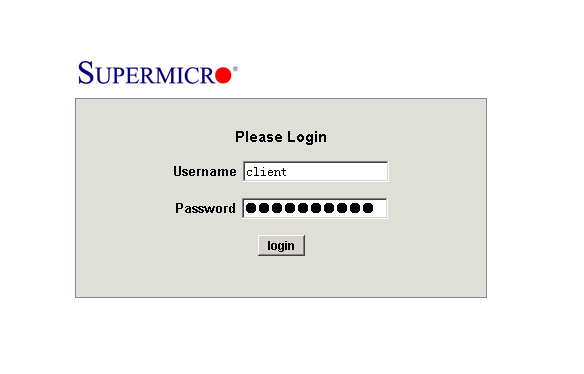架设FTP服务器,一向是把安全放在首位,特别是利用IIS之类工具建立起来的FTP服务器更是如此。如果设置不当遭受到恶意攻击,那造成整个服务器系统崩溃也绝不是危言耸听的! 因此,采取合理、周全的安全管理是很有必要的。
我们就从IIS的安全说起。
IIS,从NT系统内核开始成为自带的重要信息发布载体,但其不可避免的漏洞也在不少的资料里提及。IIS用作FTP服务器架设,主要是其简单易懂的设置赢得不少人青睐;因此,要用好IIS,我们得从下面这些方面来考虑其安全问题:
1.安装系统补丁。微软网站经常在其官方网发布最新的系统安全补丁,大家可以用系统自带的windows update程序随时更新。
2.FTP目录的设定。比较常见的就是将主目录指定到逻辑盘,再对每个细目录按不同的用户设置不同的访问权限,并关闭一些不需要的服务,这可以对不良人士利用IIS溢出漏洞访问到系统盘作个第一级防护。
3.尽量不要使用21这个默认端口号,并启用日志,以便FTP服务出现异常时检查。
另一款FTP架设软件Serv_U。
软件界面如下图所示。感觉此款软件在安全性方面做得比较好,其设置也不易出错,笔者用过一段时间感觉其速度也比IIS要快得多。即使这样,同样也应注意其正确的配置:
1.有关域中服务器密码设定。
Serv_U提供了三种安全密码类型:规则密码、OTPS/KEY MD4和OTPS/KEY MD5,不言而喻,规则密码的安全性是最低的。一般我们设置好了有管理权限的账户后,再在“常规”选项卡下打开“密码类型”下拉框,从中选择后两种类型相对要安全得多。
2.选中“拦截FTP_bounce攻击和FXP”。FXP也称跨服务器攻击,简单的说:
当恶意用户通过在PORT命令中加入特定的地址信息,会使FTP服务器与其它非客户端的机器建立连接,而如果FTP服务器有权访问那些非客户端的电脑时,那就可以通过FTP服务器这个“中介机构”,实现与目标服务器的连接!
3.跟IIS一样,最好也将主目录移到其它分区,同时在为用户设置权限时最好先设低点,等需要时再设定写入、修改等权限;并将服务日志以文件形式保存,以便日后查阅。
说了架设软件,再来说操作系统本身。
考虑到FTP服务器的安全性,所以最好是采用Win2000服务器版、winxp或是Windows2003企业版,并注意随时下载安全补丁升级。
1.可以用系统自带的“Internet连接防火墙”功能进行安全设置。打开“本地连接”属性对话框,进入“高级”选项卡,将“通过限制或阻止来自Internet的对此计算机的访问来保护我的计算机和网络”打勾;然后点右下角的“设置”按钮进入“高级设置”,选中“FTP服务器”再点编辑,如图所示,除了IP地址一栏外,其余选项都不能更改。如果你预先设置的FTP服务器端口不是其默认的21,请返回上一步在“服务”选项卡下方点“添加”,输入服务器名称和IP地址,并将外部内部端口号填入你的预设值即可。
2.“TCP/IP筛选”功能。依次进入“本地连接”---“常规”---“Internet协议(TCP/IP)”,然后双击打开,再点“高级”按钮,切换到“选项”即可开始设置。如下图所示,这里我们可以设置系统只允许开放的端口,这种筛选设置可以有效防止最常见的如139端口的入侵,但该方法缺点同样明显:功能过于简单,只能设置允许开放的端口,不能自定义要关闭的端口,如需开放多个端口还要一一手工添加,比较麻烦。
服务器安全是个永远也说不完的话题,关键还是要大家在实际管理中多多总结经验,不断累积。通过以上的基本管理设置后,你的FTP应该具备了一定的安全保障,可以放心的投入使用了!
我们就从IIS的安全说起。
IIS,从NT系统内核开始成为自带的重要信息发布载体,但其不可避免的漏洞也在不少的资料里提及。IIS用作FTP服务器架设,主要是其简单易懂的设置赢得不少人青睐;因此,要用好IIS,我们得从下面这些方面来考虑其安全问题:
1.安装系统补丁。微软网站经常在其官方网发布最新的系统安全补丁,大家可以用系统自带的windows update程序随时更新。
2.FTP目录的设定。比较常见的就是将主目录指定到逻辑盘,再对每个细目录按不同的用户设置不同的访问权限,并关闭一些不需要的服务,这可以对不良人士利用IIS溢出漏洞访问到系统盘作个第一级防护。
3.尽量不要使用21这个默认端口号,并启用日志,以便FTP服务出现异常时检查。
另一款FTP架设软件Serv_U。
软件界面如下图所示。感觉此款软件在安全性方面做得比较好,其设置也不易出错,笔者用过一段时间感觉其速度也比IIS要快得多。即使这样,同样也应注意其正确的配置:
1.有关域中服务器密码设定。
Serv_U提供了三种安全密码类型:规则密码、OTPS/KEY MD4和OTPS/KEY MD5,不言而喻,规则密码的安全性是最低的。一般我们设置好了有管理权限的账户后,再在“常规”选项卡下打开“密码类型”下拉框,从中选择后两种类型相对要安全得多。
2.选中“拦截FTP_bounce攻击和FXP”。FXP也称跨服务器攻击,简单的说:
当恶意用户通过在PORT命令中加入特定的地址信息,会使FTP服务器与其它非客户端的机器建立连接,而如果FTP服务器有权访问那些非客户端的电脑时,那就可以通过FTP服务器这个“中介机构”,实现与目标服务器的连接!
3.跟IIS一样,最好也将主目录移到其它分区,同时在为用户设置权限时最好先设低点,等需要时再设定写入、修改等权限;并将服务日志以文件形式保存,以便日后查阅。
说了架设软件,再来说操作系统本身。
考虑到FTP服务器的安全性,所以最好是采用Win2000服务器版、winxp或是Windows2003企业版,并注意随时下载安全补丁升级。
1.可以用系统自带的“Internet连接防火墙”功能进行安全设置。打开“本地连接”属性对话框,进入“高级”选项卡,将“通过限制或阻止来自Internet的对此计算机的访问来保护我的计算机和网络”打勾;然后点右下角的“设置”按钮进入“高级设置”,选中“FTP服务器”再点编辑,如图所示,除了IP地址一栏外,其余选项都不能更改。如果你预先设置的FTP服务器端口不是其默认的21,请返回上一步在“服务”选项卡下方点“添加”,输入服务器名称和IP地址,并将外部内部端口号填入你的预设值即可。
2.“TCP/IP筛选”功能。依次进入“本地连接”---“常规”---“Internet协议(TCP/IP)”,然后双击打开,再点“高级”按钮,切换到“选项”即可开始设置。如下图所示,这里我们可以设置系统只允许开放的端口,这种筛选设置可以有效防止最常见的如139端口的入侵,但该方法缺点同样明显:功能过于简单,只能设置允许开放的端口,不能自定义要关闭的端口,如需开放多个端口还要一一手工添加,比较麻烦。
服务器安全是个永远也说不完的话题,关键还是要大家在实际管理中多多总结经验,不断累积。通过以上的基本管理设置后,你的FTP应该具备了一定的安全保障,可以放心的投入使用了!